日系风景,轻松调出小清新的风景摄影后期教程
2022-12-25 14:30:19
来源/作者: /
己有:37人学习过
经过初步调整后得到如下效果:

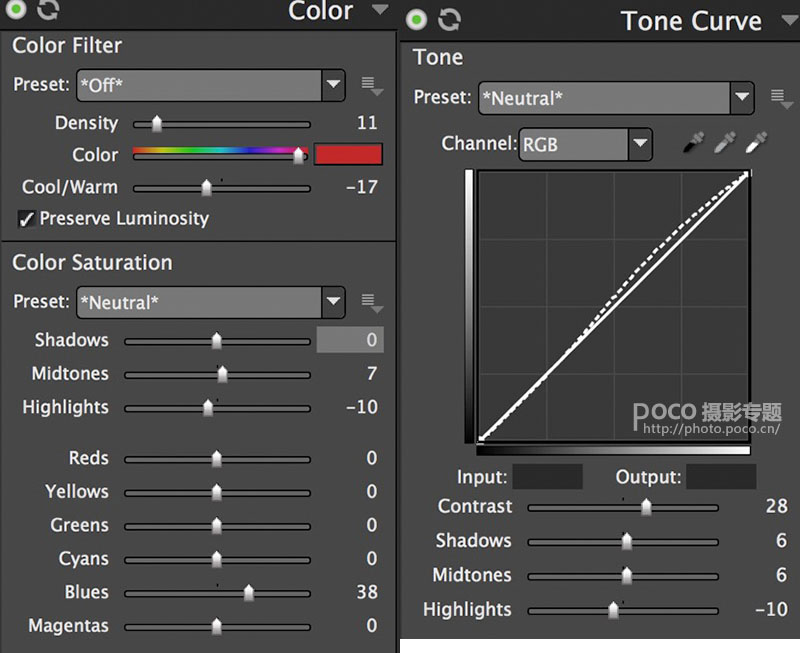
<点图片看大图>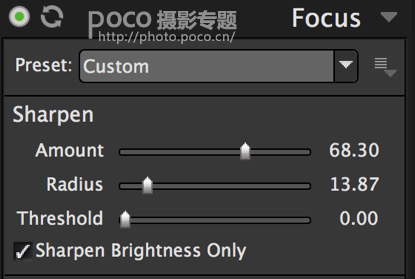



<点图片看大图>


在camera raw处理完后,接着导入photoshop,利用EXPOSURE插件进行二级调色以及锐化处理。
WIN版滤镜下载:http:///photoshop/sucai/2015/s667134.html
MAC版滤镜下载:http:///photoshop/sucai/2016/b677757.html
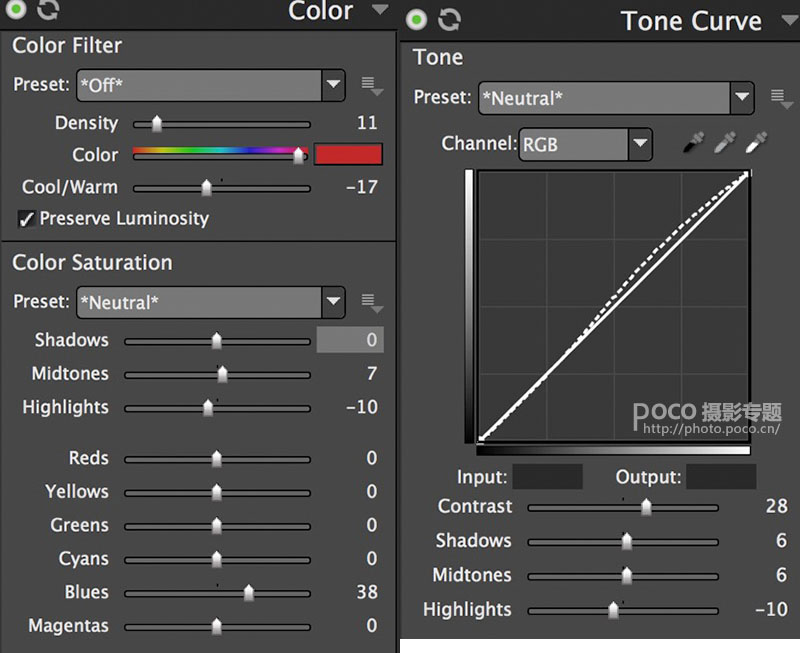
<点图片看大图>
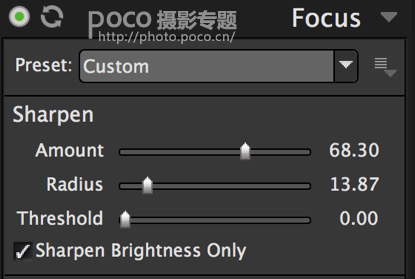
二级调色后的颜色对比:

5、加合适的文字
最后在Photoshop里加入适合自己心情的文字,一般我会采用简单的字体,切忌用粗体和太大的字体,一方面粗体会让画面显得憨笨,另一方面太大的文字也会抢了画面的主体。

最终效果:

<点图片看大图>


下一篇:ps cc调出HDR效果照片教程




























